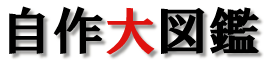初心者の為の自作パソコン・自作PCの作り方 & パソコンパーツ購入ガイド
パソコンをすでに持っている方でも、「もう少しここがこうなったらいいのに」と思ったことは無いでしょうか?
そんな不満なく、自由にパーツを組むことが出来るのが自作PCの最大の魅力です。
Home>>製品レビュー>>外付けHDD購入
/* 728x15, 作成済み 10/09/21 */ //-->
I-O DATAの外付けHDD [HDC2]購入
RAID機能搭載の外付けHDD

|
|
今回、RAID対応の外付けHDDを購入しました。
HDDは消耗品と考えています。当然壊れる物として扱うべきです。「壊れる前に買い換える」が基本です!
前回購入した外付けHDDが3年経過し、容量も少なくなったことから、新しいHDDを買うことにしました。
容量は500GBもあれば十分。ただ、最近はHDDの大容量化に伴い、ほとんどの製品が1TBの容量を持っています。価格も1〜2万円ほど、とても安くて驚きです!
ただのHDDではつまらないので、RAID機能を持ったモデルを買ってみました。
I・O DATAのHDC2シリーズは、HDDが2台セットになっており、RAID0、RAID1、ノーマルの3種類のモードから好きなモードを選び、使用することが出来ます。
本来なら、高速優先のRAID0(ストライピングモード)と行きたい所ですが、バックアップ専用なので、RAID1(ミラーリングモード)で使用します。
/* 728x90, 作成済み 08/12/08 */
//-->
詳細レポート
ファンレスモデルです。熱がきちんと逃げるのか心配になりますが、大丈夫でしょう。パッケージ内容
本体とアダプター、ケーブルと取扱説明書です。ドライバーCDは付属しません。
インターネット経由でダウンロードにて入手可能です。経費削減ですね!確かに、今までのCDは無駄だと思います。
|
HDD2台丸まる収まっているので、それなりに大きいですがデザインがシンプルな為、圧迫感はありません。 |
/* 728x90, 作成済み 08/12/08 */ //-->
使用した感想
本体がどのモードで動作しているのか、ひと目で分かるようにセンターライトが光っています。
使ってみた感想は、「結構うるさい」です。さすがに流体軸受けのHDDでも2台のHDDを並べて動作させると「ファー」と言う音が常時聞こえ耳障りです。
パソコンはかなり静音化されているので、余計に耳に付く音なのが残念ですね。
また、モードの設定を変更すると、ドライバをインターネットからダウンロードして、インストールする必要があります。他のパソコンに接続する時もドライバを入れる必要がある為、結構めんどくさいかも。
コレならLAN接続のストレージを購入した方が良いかも知れません。(買ってから気が付きました)
HOMEへ戻る
src="http://x4.kusarikatabira.jp/ufo/05200500a"> 初心者必見! 一眼レフカメラ入門初めての金庫購入ガイド